ASCOMP PDF Conversa把PDF文檔轉(zhuǎn)換成Word文檔的方法
ASCOMP PDF Conversa是一款功能強大的PDF文件轉(zhuǎn)換工具,用戶可以通過這款軟件輕松的轉(zhuǎn)換PDF文件,并且在使用的過程中用戶可以自己設(shè)置轉(zhuǎn)換之后的文件儲存位置,可以根據(jù)用戶個人的使用習(xí)慣來對需要轉(zhuǎn)換的PDF文檔進行設(shè)置,很多用戶需要用到的操作就是將PDF文檔轉(zhuǎn)換為Word文檔,沒有使用過這款軟件的用戶都不知道要如何進行設(shè)置轉(zhuǎn)換,那么小編今天就來跟大家分享一下具體的操作方法步驟吧,有需要的朋友不妨一起來看看小編分享的這篇方法教程。
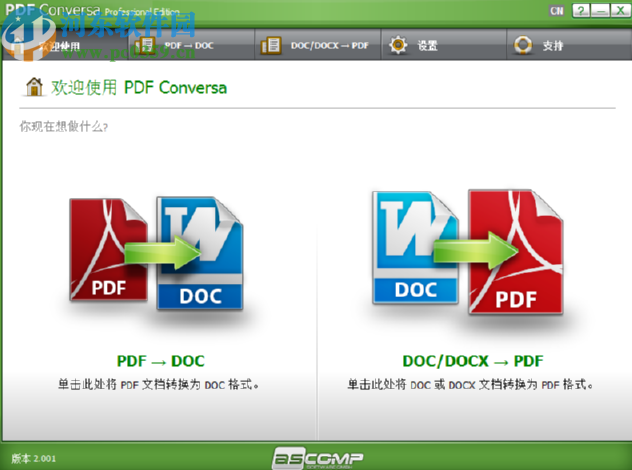
1.首先第一步我們打開軟件之后在軟件的主界面中找到PDF轉(zhuǎn)DOC這個功能模塊,然后點擊進入到其中。
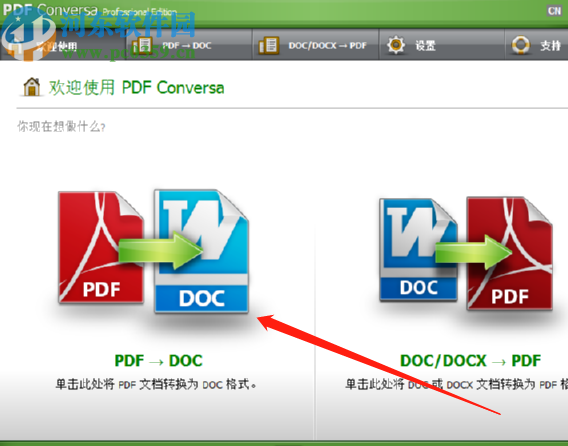
2.進入到PDF轉(zhuǎn)DOC這個功能界面之后,我們在源文件這個選項的最右邊點擊三個圓點的圖標(biāo),點擊這個圖標(biāo)之后我們需要選擇要轉(zhuǎn)換的PDF文件。
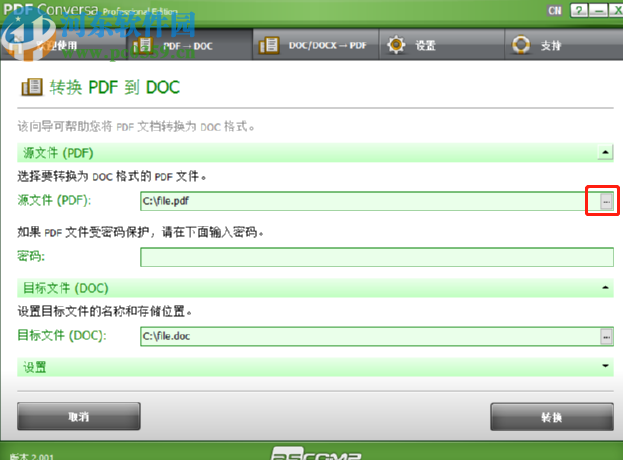
3.選擇PDF文件之后下一步是點擊目標(biāo)文件選項后面的三個圓點圖標(biāo),點擊之后選擇轉(zhuǎn)換文件要儲存的位置以及更改好轉(zhuǎn)換之后的文件名稱。
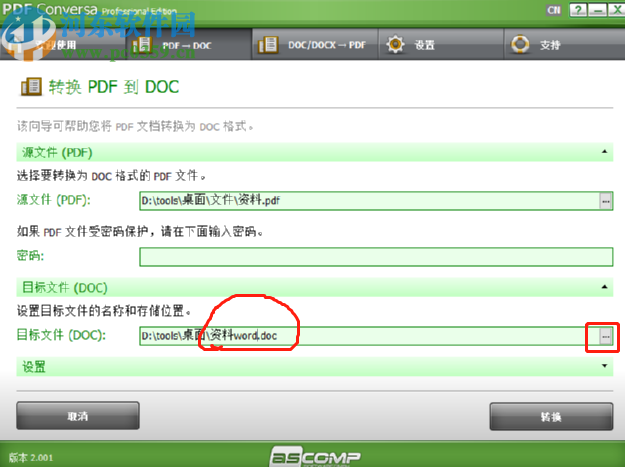
4.文件名稱和儲存的位置的設(shè)置好之后,我們在設(shè)置這個選項中可以勾選轉(zhuǎn)換圖形和轉(zhuǎn)換表格這兩個選項。
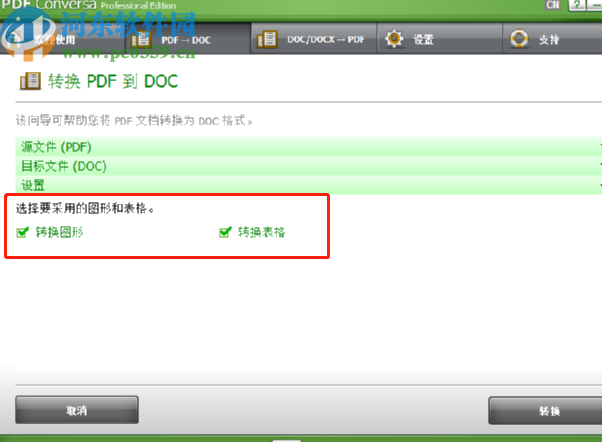
5.以上步驟中的選項都設(shè)置完成之后,我們就可以點擊界面右下角的轉(zhuǎn)換這個功能按鈕來開始轉(zhuǎn)換操作了,等待轉(zhuǎn)換完成即可。
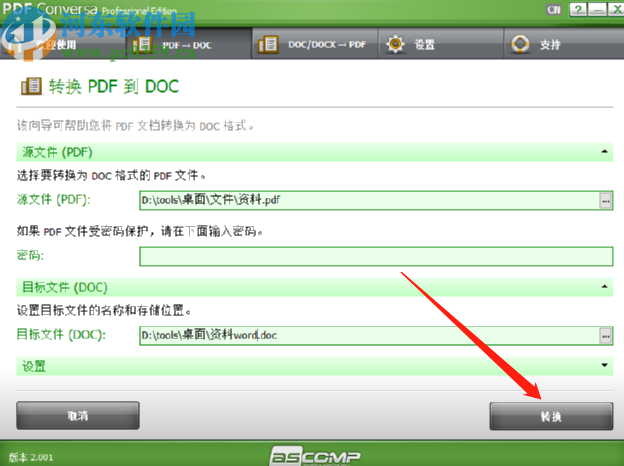
以上就是小編今天跟大家分享的在ASCOMP PDF Conversa這款軟件中將PDF文檔轉(zhuǎn)換成Word文檔的操作方法步驟了,有需要的朋友不妨試一試小編分享的方法教程,希望這篇教程能夠?qū)Υ蠹矣兴鶐椭?/p>
相關(guān)文章:
1. 極速PDF轉(zhuǎn)Word軟件拆分PDF文件的方法2. 迷你PDF轉(zhuǎn)Word分割PDF文件的方法步驟3. 迷你PDF轉(zhuǎn)Word解除PDF文件密碼的方法4. 極速PDF轉(zhuǎn)Word解密PDF文件的操作方法5. 捷速OCR怎么把PDF圖片轉(zhuǎn)換成Word文檔 PDF轉(zhuǎn)Word看完你就懂了6. 福昕PDF轉(zhuǎn)Word轉(zhuǎn)換器把PDF文件轉(zhuǎn)換成Word文件的方法7. 迷你PDF轉(zhuǎn)Word合并PDF文件的操作方法8. 迷你PDF轉(zhuǎn)Word抽取PDF文件頁面的方法9. edge瀏覽器pdf轉(zhuǎn)word教程10. office365pdf轉(zhuǎn)word教程
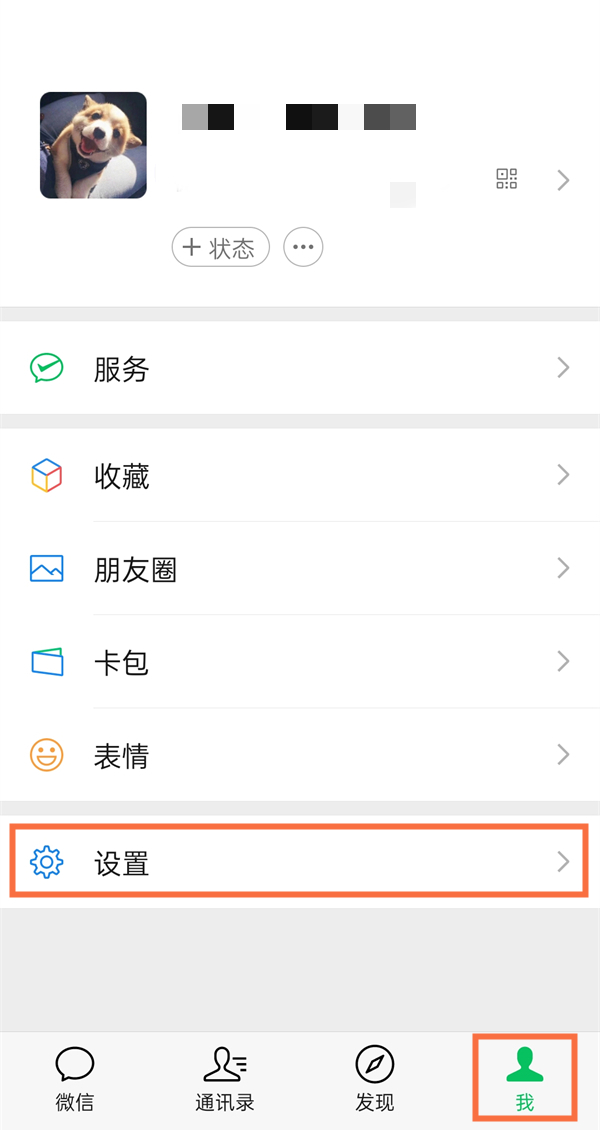
 網(wǎng)公網(wǎng)安備
網(wǎng)公網(wǎng)安備